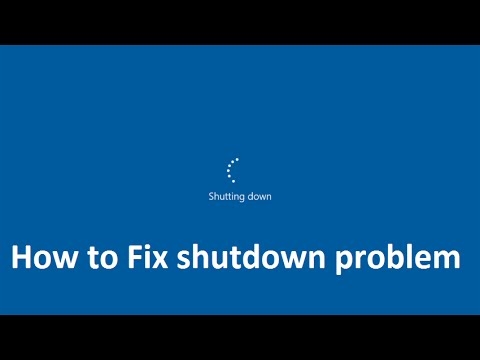Skype- ի ամբողջական հեռացումը կարող է պահանջվել, եթե այն սխալ տեղադրված է կամ ճիշտ չի գործում: Սա նշանակում է, որ ընթացիկ ծրագիրը տեղահանելուց հետո վերևում կտեղադրվի նոր վարկած: Skype- ի առանձնահատկությունն այն է, որ նորից տեղադրելուց հետո նա շատ է սիրում «վերցնել» նախորդ վարկածի մնացած մնացորդները և նորից կոտրել: Հանրաճանաչ հատուկ ծրագրերը, որոնք խոստանում են ցանկացած ծրագրի և դրա հետքերի ամբողջական հեռացում, ամենից հաճախ չեն հաղթահարում Skype- ի ամբողջական հեռացումը:
Այս հոդվածում մանրամասն նկարագրվելու է Skype- ով գործող համակարգն ամբողջությամբ մաքրելու տեխնոլոգիան: Այլ կոմունալ ծառայություններ ներբեռնելու կամ տեղադրելու կարիք չկա:
Հեռացումը տեղի կունենա գործող համակարգի ստանդարտ միջոցներով:
1. Դա անելու համար բացեք Start ընտրացանկը և մուտքագրեք ստորև նշված որոնումը Ծրագրեր և առանձնահատկություններիսկ հետո մեկ սեղմումով բացեք առաջին արդյունքը: Անմիջապես կբացվի պատուհան, որում կներկայացվեն համակարգչում տեղադրված բոլոր ծրագրերը:

2. Ծրագրերի ցանկում դուք պետք է գտնեք Skype, սեղմեք աջ գրառումները և սեղմեք Deleteնջել, ապա հետևեք Skype- ի հեռացման ծրագրի առաջարկություններին:
3. Հեռացման ծրագրերն ավարտեցին իրենց աշխատանքը, մեր նպատակը կլինի մնացորդային ֆայլերը: Չգիտես ինչու, հեռացման ծրագրերը նշում են, որ դրանք դատարկ չեն: Բայց մենք գիտենք, թե որտեղ գտնել դրանք:
4. Մենք բացում ենք Start ընտրացանկը, որոնման բարում մենք մուտքագրում ենք բառը "թաքնված"Եվ ընտրեք առաջին արդյունքը."Showույց տալ թաքնված ֆայլերը և պանակները». Այնուհետև, օգտագործելով Explorer- ը, մենք հասնում ենք թղթապանակներին C: Users username AppData Local և C: Users username AppData Roaming.
5. Երկու հասցեում մենք գտնում ենք նույն անունով թղթապանակներ Skype- ը - և ջնջիր դրանք: Այսպիսով, ծրագրից հետո օգտագործողի բոլոր տվյալները նույնպես թռչում են ՝ ապահովելով ամբողջական ջնջում:
6. Այժմ համակարգը պատրաստ է նոր տեղադրման. Ներբեռնեք վերջին տարբերակի տեղադրման ֆայլը պաշտոնական կայքից և կրկին սկսեք օգտագործել Skype- ը:
Տեղահանեք Skype- ը `Uninstall Tool- ի միջոցով
Եթե դուք դեռ ցանկանում եք օգտագործել մասնագիտացված ծրագրակազմ, ապա մենք կքննարկենք մի ծրագիր `այն օգտագործելով:
Ներբեռնեք Տեղահանման գործիք
1.Բացեք տեղադրված ծրագիրը - անմիջապես տես առկա ծրագրերի ցանկը: Մենք դրա մեջ գտնում ենք Skype- ը և դրա վրա աջով սեղմում - Տեղահանել.

2. Հաջորդը, Skype- ի ստանդարտ տեղահանիչը կբացվի, դուք պետք է հետեւեք դրա հրահանգներին:
3. Իր աշխատանքներն ավարտելուց հետո Տեղահանման գործիքը սկանավորում է համակարգը մնացորդային հետքերի համար և կառաջարկի դրանք հեռացնել: Ամենից հաճախ, հեռացման ծրագրերը Roaming- ում գտնում են միայն մեկ թղթապանակ, որը ակնհայտորեն տեսանելի կլինի առաջարկվող արդյունքներում:
Այսպիսով, հոդվածում ուսումնասիրվել է ծրագիրն ապամոնտաժելու երկու տարբերակ `մասնագիտացված ծրագրակազմ օգտագործելով) և ձեռքով (հեղինակը խորհուրդ է տալիս).